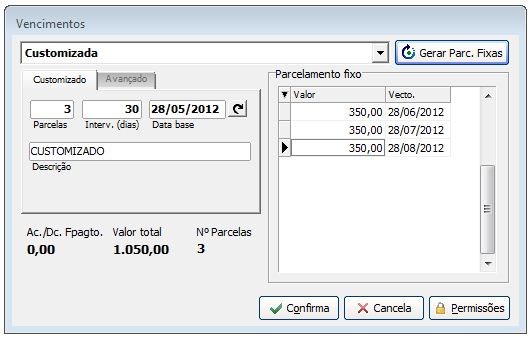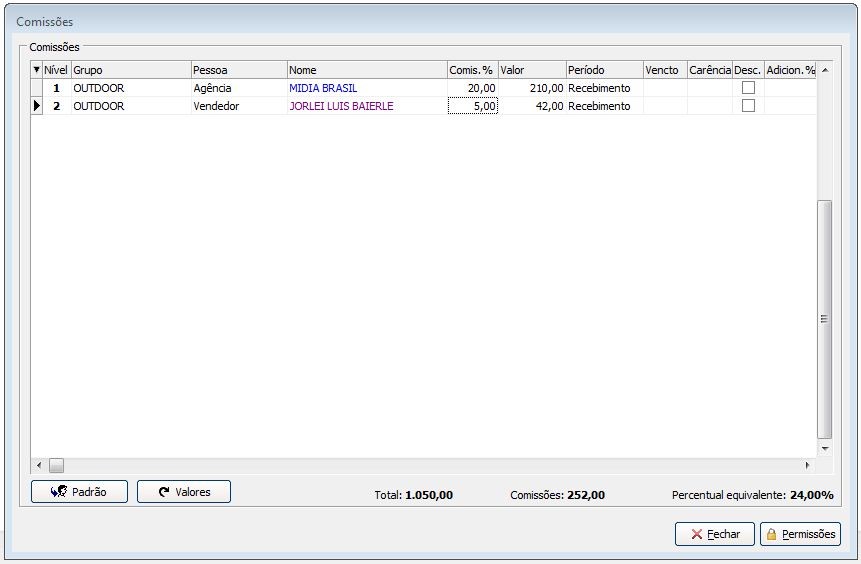Orçamento com Mídia com período fixo
Prévia
A Prévia funciona como uma espécie de Orçamento para que você possa mostrar ao seu cliente todos os pontos que ele solicitou, juntamente com valores e condições de pagamento. É possível então criar o Pedido e Contrato de veiculação a seu cliente.
Criando uma Prévia de Período Fixo Escolha a opção Mídias > Prévias.
Surge a seguinte tela:
Em nosso exemplo, iremos utilizar a Mídia Outdoor, pois na maioria dos casos, esta possui um período fixo de veiculação.
Na tela que surgiu, primeiramente preencha os campos do bloco superior e caso tenha alguma dúvida de preenchimento, clique no botão Help contido no canto superior deste tutorial que há explicação de cada campo.
Após, selecione o tipo de mídia na guia Veiculações e em seguida clique em Novo. Será gerada uma nova sub-guia em Veiculações. Na imagem acima foi criado a sub-guia OUTDOOR. Após, clique em Locais e surgirá a tela abaixo para que você visualize todos os períodos e todos os locais do grupo Outdoor que estão confirmados ou disponíveis para a bi-semana selecionada.
Selecionando os Locais
Nesta tela utilizando os filtros de pesquisa você poderá encontrar os locais desejados. Lembre-se de clicar no botão Atualizar após ter alterado os filtros de pesquisa.
Encontrado o local desejado, clique duas vezes sobre a bi-semana que se deseja inserir na prévia ou clique com o botão direito do mouse e selecione a opção Incluir na Prévia (este passo pode ser repetido quantas vezes forem necessárias).
Após ter finalizado a seleção dos locais, clique no botão Fechar.
Dados da veiculação
Em seguida então, teremos que revisar e colocar os valores de veiculação de cada local (caso você tenha um padrão poderá já deixar definido no cadastro da Mídia). No campo Tipo, será informado o tipo da veiculação. Caso esta prévia seja uma Venda, Permuta, Bonificação, Cortesia, Compensação ou Renovação, informe este dado.
Concluída esta parte no caso de apenas termos uma prévia com veiculações você irá informar a forma de pagamento e comissões.
Para informar a forma que o cliente irá pagar, vá em Forma Pagamento e clique nos " ... " . Surgirá a tela abaixo, onde você irá escolher o tipo e após clique no botão Gerar Parc. Fixas. No exemplo, estamos usando a forma customizada onde posso informar o número de parcelas, intervalo que cada uma terá e a data base para que ele gere neste caso 30 dias após.
Após o preenchimento deste, clique em Confirma e vamos a tela de Comissões que fica ao lado. Ao clicar aparecerá a seguinte tela:
Após informar ou conferir as comissões clique em Fechar.
A Prévia que no caso era só de veiculação estará finalizada então clica-se em Confirma.
Imprimindo a Prévia Em seguida você irá transmitir ao cliente uma impressão ou então encaminhar via e-mail a Prévia que acabou de gerar. Para isso na Barra de Tarefas clique em Imprimir. Neste caso vamos imprimir uma Prévia.
Surgirá a tela abaixo, onde você selecionará o que deseja que apareça na impressão e após visualizar para conferência, é possível imprimir para entregar ao cliente.
Confirmando a Reserva Ao enviar a Prévia para o cliente, este lhe informará se quer todos os pontos informados na Prévia, se confirma ou não esta solicitação. Quando ele lhe der esta posição, você irá novamente na opção Imprimir e então em Autorização. Com este documento, o cliente poderá conferir todos os dados, verá as datas de cada parcelamento e após lhe encaminhará assinada para que você clique no botão . Depois disto, a Prévia já esta liberada para Colagem e Faturamento. Complementando: Ao Confirmar a Reserva você possui 3 opções principais: Faturar Reserva, Faturar Contrato vinculado a essa Reserva e Faturar Ordem(ns) de Serviço geradas.
Abaixo indicação de quando você irá utilizar cada uma destas opções:
Faturar Reserva: normalmente utilizada em caso de veiculações de período fixo, onde é feito o faturamento a cada período. Exemplo: Veiculações de Outdoor com faturamento a cada bi-semana. Faturar Contrato vinculado a essa Reserva: utilizado em caso de veiculações com período variável, onde normalmente possuem períodos grandes de veiculação e vários faturamentos, ou seja, é retirada mais de uma Nota Fiscal, independente do período veiculado. Exemplo: Veiculações de Front Light. Faturar Ordem(ns) de Serviço geradas: utilizado quando as Prévias são unicamente de Serviços e o faturamento somente é realizado após a conclusão do Serviço. Observação: esta opção é possível somente com o uso da versão Full do sistema.
Opções adicionais no Faturamento da Reserva:
No campo Autorização/PI você pode indicar a PI da Agência para conferência posterior no Faturamento.
Existe a possibilidade ainda de o Setor Comercial realizar apenas Confirmação/Liberação para Colagem ou Faturamento da Reserva. Sendo claro mais tarde realizada a confirmação da opção não liberada. Utilizando a Ficha de Faturamento Após realizar a Confirmação da Reserva, você poderá encaminhar ao responsável pelo Faturamento da empresa a Ficha de Faturamento da Prévia realizada. Para geração desta, você deve selecionar a opção Ficha Faturamento contida na opção Imprimir da Prévia.